Guide détaillé de la vidéo HDR
La vidéo à plage dynamique élevée (HDR) a changé la manière de raconter des histoires visuelles en améliorant le contraste, la précision des couleurs et la qualité de l'image. Dans ce guide, nous explorons les caractéristiques, les composants et l'utilisation du HDR, et comment en tirer le meilleur parti en apprenant les astuces pour convertir une vidéo standard en HDR à l'aide de certains outils.
Partie 1. Qu'est-ce que le HDR ?

Le High Dynamic Range (HDR) améliore la qualité des images et des vidéos en permettant de capturer et d'afficher une gamme de luminosité plus étendue que la plage dynamique standard (SDR). Le HDR offre une vision plus réaliste grâce à sa capacité à imiter la façon dont les yeux humains perçoivent la lumière et les couleurs dans le monde réel. Cette technologie est devenue la référence pour le cinéma moderne, les jeux vidéo et les systèmes de divertissement à domicile, et a élevé l'expérience visuelle à de nouveaux sommets.
1. Caractéristiques du HDR
- Le HDR produit une image plus dynamique et réaliste en augmentant les niveaux de luminosité maximale et en maintenant des points lumineux sans compromettre les détails.
- Une gamme de couleurs plus large qui rend les couleurs plus nettes et plus réalistes, améliorant les visuels, notamment dans les scènes comportant de nombreuses variations de couleur.
- Le HDR est une technique flexible qui améliore le contraste entre les zones claires et sombres, mettant en valeur les points lumineux et approfondissant les ombres.
- La technologie HDR préserve les détails dans les zones lumineuses et sombres, conservant ainsi les éléments qui peuvent être perdus dans un format standard.
- Le HDR permet un ajustement précis de l'image en fonction des capacités de l'écran, optimisant ainsi l'image dans n'importe quel environnement ou sur n'importe quel appareil.
2. Composants du HDR
- Source HDR : Il s'agit de films, d'émissions ou de jeux vidéo spécifiquement maîtrisés en HDR pour exploiter pleinement la technologie.
- Écran compatible : Vous avez besoin d'un écran prenant en charge le HDR, tel qu'un téléviseur à haute gamme dynamique, un moniteur ou un projecteur prenant en charge les normes HDR telles que HDR10, Dolby Vision et HLG.
- Matériel compatible HDR : L'appareil doit prendre en charge la sortie HDR, y compris les lecteurs de médias en streaming, les consoles de jeu et les lecteurs Blu-ray, pour transmettre correctement un signal vidéo amélioré.
- Méthode de diffusion : Le contenu HDR nécessite généralement une grande bande passante pour internet, les disques Blu-ray ou les consoles de jeux, ce qui demande une transmission robuste.
- Outils de calibration : Pour optimiser les images boostées par le HDR, des outils de calibration aident à ajuster les paramètres de luminosité, de contraste et d'équilibre des couleurs afin de présenter le HDR tel qu'il est prévu.
3. Utilisation du HDR
- Cinéma et télévision : Le HDR est utilisé par les cinéastes pour apporter une richesse visuelle à leurs films et émissions, renforçant l'engagement des spectateurs.
- Jeux vidéo : Les développeurs de jeux utilisent le HDR pour créer des mondes de jeu plus immersifs, offrant une expérience plus réaliste aux joueurs.
- Photographie : En photographie, les techniques HDR permettent de capturer des images avec une plage dynamique plus étendue, montrant ainsi plus de détails dans les œuvres du photographe.
- Événements en direct : Ces dernières années, de plus en plus d'événements en direct sont diffusés en HDR pour offrir des visuels impressionnants aux spectateurs.
- Réalité virtuelle (VR) : Dans les applications VR, le HDR ajoute une qualité visuelle vive aux interactions, améliorant l'expérience utilisateur.
Partie 2. Comment convertir une vidéo en HDR ?
Le HDR permet de convertir une vidéo standard en une image offrant des couleurs plus riches et un meilleur contraste. Voici trois outils populaires pour la conversion en HDR avec des conseils pertinents comme le réglage des couleurs et le mappage des tons.
1. Adobe Premiere Pro
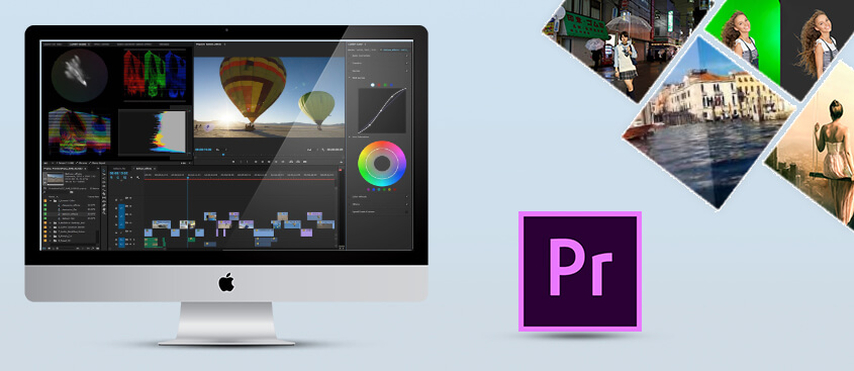
Adobe Premiere Pro est un logiciel de montage vidéo utilisé par des professionnels.
- Ajuster la correction des couleurs : Le panneau Lumetri Color de Premiere Pro propose tous les outils nécessaires pour la correction des couleurs. Commencez par ajuster l'exposition pour rendre l'image globale plus lumineuse ou plus sombre. Ensuite, peaufinez le contraste pour ajouter de la profondeur aux ombres et de la brillance aux reflets, augmentant la plage dynamique. Utilisez les courbes et les roues chromatiques pour affiner des zones spécifiques et obtenir des couleurs solides et réalistes.
- Appliquer le mappage de tons : Appliquez des effets de mappage de tons pour que votre vidéo HDR s'affiche correctement. Si vous travaillez en SDR, Premiere Pro propose des options comme Lumetri Looks et des LUT personnalisées (Look Up Tables) pour convertir votre séquence SDR en HDR. Ajustez les paramètres pour préserver les détails dans les reflets et les ombres et pour que votre sortie apparaisse équilibrée sur tous les écrans.
2. DaVinci Resolve

Si vous souhaitez effectuer une conversion HDR, DaVinci Resolve est réputé pour ses puissants outils de correction des couleurs.
- Ajuster la correction des couleurs : En utilisant la page Couleur, vous pouvez ajuster les niveaux de couleur et la luminosité de votre vidéo. Avec les nœuds de DaVinci, vous pouvez affiner les réglages de couleur avec une précision extrême et obtenir l'effet HDR souhaité.
- Appliquer le mappage de tons : Si vous ne voulez pas suivre cette voie, Resolve propose des options avancées de mappage de tons pour convertir votre séquence SDR en HDR sans perdre de détails. Utilisez la palette HDR pour obtenir l'image qui vous convient le mieux.
3. Final Cut Pro

C'est une bonne option si vous êtes un utilisateur Mac et que vous préférez Final Cut Pro, car il dispose d'une excellente interface et de fonctionnalités puissantes.
- Ajuster la correction des couleurs : L'outil Color Inspector est celui à utiliser pour améliorer la couleur et la luminosité de votre vidéo. C'est un outil simple d'utilisation ; vous pouvez ajuster séparément les ombres, les tons moyens et les hautes lumières pour la conversion HDR.
- Appliquer le mappage de tons : Les options de mappage de tons intégrées dans Final Cut Pro vous aideront à convertir et à optimiser le contenu HDR pour que votre vidéo conserve son intégrité.
Partie 3. Conseils Pro : Essayez gratuitement le meilleur améliorateur vidéo
Un autre moyen d'améliorer la qualité de votre vidéo est d'utiliser un outil d'amélioration de la vidéo tel que HitPaw VikPea(Auparavant nommé HitPaw Video Enhancer). Ce logiciel permet d'améliorer facilement vos séquences avec une technologie avancée d'IA, de sorte que débutants et professionnels peuvent en bénéficier rapidement.
HitPaw Amélioration Vidéo est conçu pour augmenter la résolution vidéo jusqu'à 4K, voire 8K, réduire le bruit et améliorer la qualité visuelle globale sans nécessiter de compétences en montage. C'est un excellent choix pour ceux qui souhaitent optimiser des vidéos avant ou après leur conversion HDR, grâce à une interface conviviale et des fonctionnalités complètes.
Pourquoi choisir HitPaw Amélioration Vidéo
- HitPaw Amélioration Vidéo offre plusieurs raisons de l'utiliser.
- Il utilise des algorithmes avancés pour améliorer automatiquement la qualité de la vidéo.
- Il est suffisamment simple pour que tout le monde puisse l'utiliser, quel que soit son niveau de compétence.
- Il vous aide à gagner du temps et des efforts pour améliorer plusieurs vidéos à la fois.
- Apporte des effets visuels plus nets en augmentant efficacement la résolution vidéo jusqu'à 4K, voire 8K.
- Supprimer le bruit et les artefacts indésirables pour offrir une apparence plus nette et plus propre à vous et à vos amis.
Étapes pour améliorer la vidéo
Étape 1.Téléchargez et installez HitPaw Amélioration Vidéo depuis son site officiel.
Étape 2.Après l'installation, les utilisateurs peuvent importer directement des fichiers ou glisser-déposer des vidéos grâce au support de HitPaw Amélioration Vidéo pour plus de trente formats d'entrée, notamment MP4, AVI, MOV, MKV et M4V.

Étape 3.Les modèles d'IA proposés par cet améliorateur de qualité vidéo incluent Réduction du Bruit Général, Animation, Visage, Colorisation, Amélioration de la Couleur, Interpolation d'Images et Stabilisation.

Étape 4.Après le téléchargement et l'aperçu de la vidéo, cliquez sur l'option d'exportation pour la sauvegarder si vous en êtes satisfait.

REMARQUE : Vous aurez besoin de la version premium pour exporter la vidéo améliorée.
En savoir plus sur HitPaw Amélioration Vidéo
Conclusion
La technologie vidéo HDR est intégrée pour rendre vos vidéos plus attrayantes visuellement et plus captivantes. Si vous souhaitez améliorer encore plus vos séquences, utilisez HitPaw Amélioration Vidéo. Ses fonctionnalités pilotées par IA simplifient le processus d'amélioration et vous offrent des résultats époustouflants avec un minimum d'effort. HitPaw Amélioration Vidéo peut vous aider à améliorer la qualité de vos vidéos et à créer un contenu remarquable en un rien de temps.









 HitPaw VikPea
HitPaw VikPea HitPaw VoicePea
HitPaw VoicePea HitPaw FotorPea
HitPaw FotorPea

Partager cet article :
Donnez une note du produit :
Clément Poulain
Auteur en chef
Je travaille en freelance depuis plus de 7 ans. Cela m'impressionne toujours quand je trouve de nouvelles choses et les dernières connaissances. Je pense que la vie est illimitée mais je ne connais pas de limites.
Voir tous les articlesLaissez un avis
Donnez votre avis pour les articles HitPaw